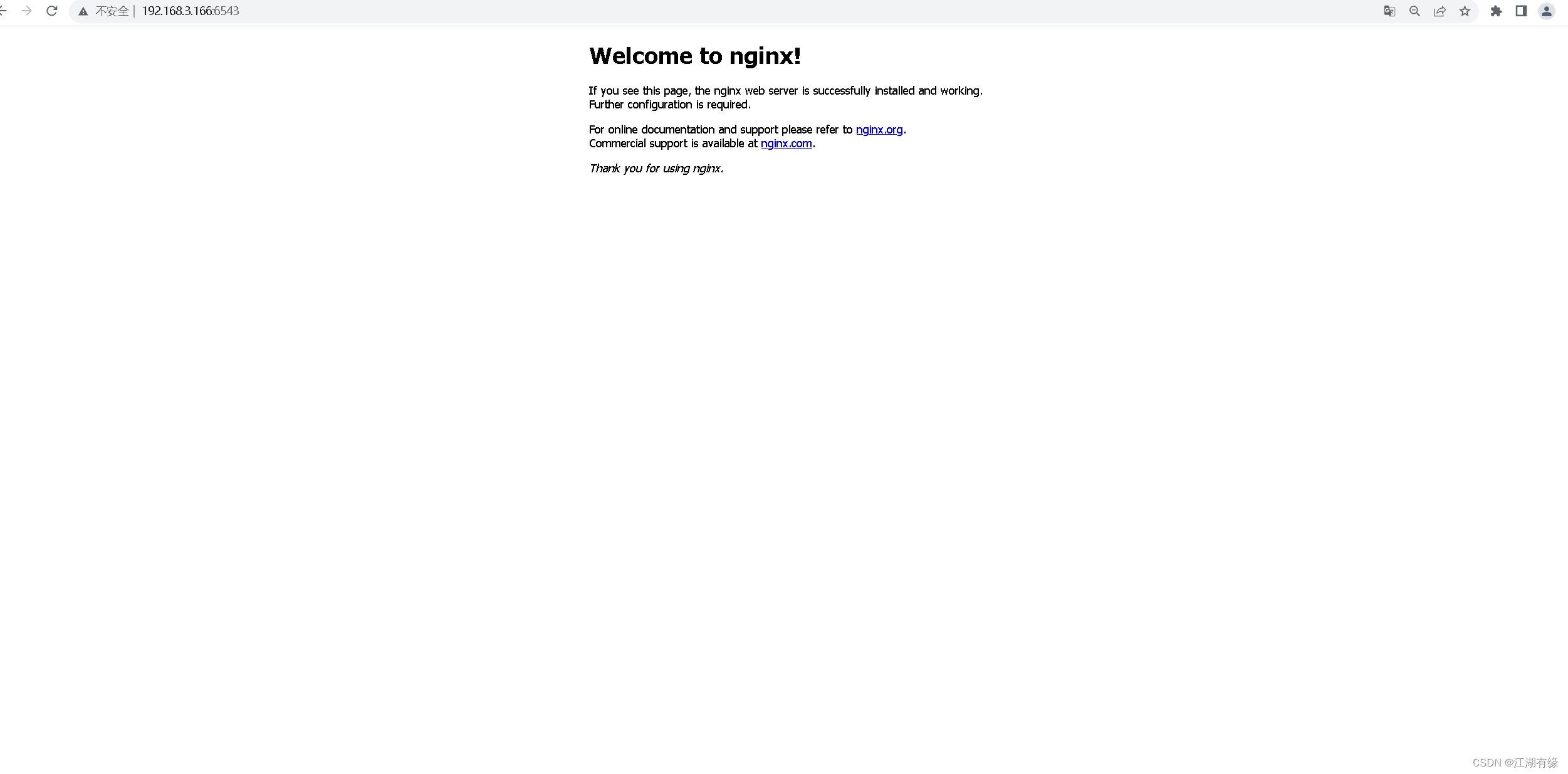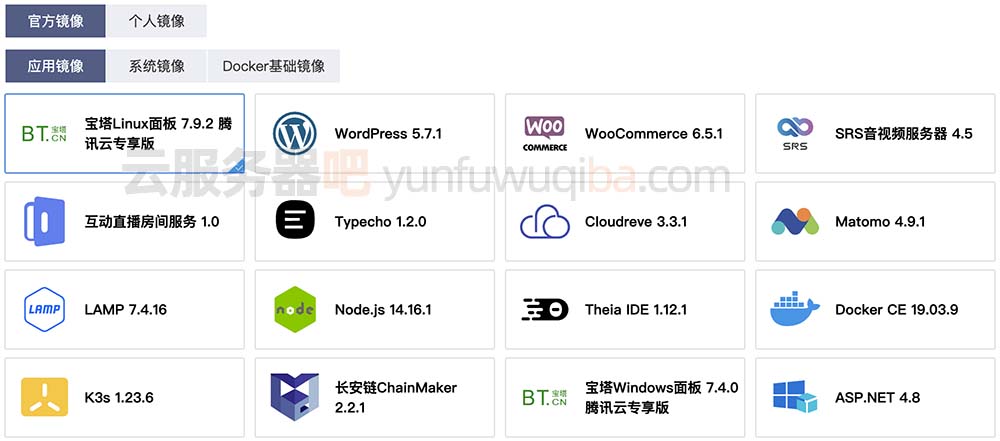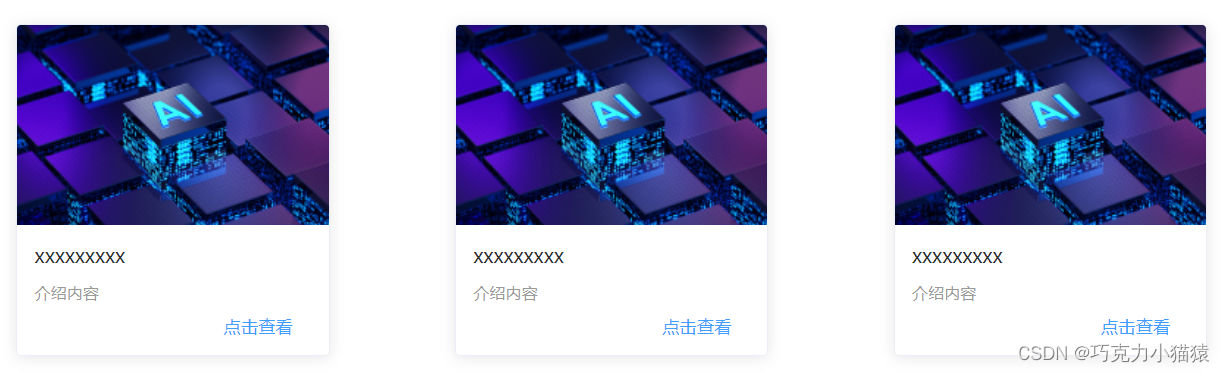Mapbox GL在Vue项目中的应用
- 1、Mapbox简介
- 2、vue项目mapboxgl案例
- 2.1 实现的功能
- 2.2 具体代码
- 2.3 YOUR_PLAYBACK_INTERVA的含义
1、Mapbox简介
MapboxGL是一个强大的JavaScript库,用于创建交互式和可自定义的地图。它基于WebGL构建,能够在浏览器中高效地渲染矢量地图。
Mapbox GL提供了丰富的功能和特性,包括:
- 地图样式:Mapbox GL支持自定义地图样式,允许您设计和定制地图的外观。您可以定义地图的图层、样式、颜色和标签,以创建独特的视觉效果。
- 交互性:使用Mapbox GL,您可以轻松地为地图添加交互性。您可以添加标记、弹出窗口、工具提示和交互式控件,使用户可以与地图及其要素进行交互。
- 地理定位:Mapbox GL提供地理定位功能,允许您在地图上显示用户的位置并实时跟踪其移动。
- 数据可视化:您可以使用各种技术在Mapbox GL地图上进行数据可视化,例如热力图、聚类和数据驱动样式。这有助于以有意义的方式分析和展示空间数据。
- 路线规划和导航:Mapbox GL支持路线规划和导航,允许您计算和显示两个位置之间的路线。您可以自定义路线规划选项,并在地图上显示逐步导航指引。
- 集成:Mapbox GL可以通过JavaScript轻松集成到Web应用程序中。它提供了灵活的API,用于地图操作、事件处理和数据管理。它还支持与其他库和框架的集成,如React和Vue.js。
总的来说,Mapbox GL是一个多功能且功能丰富的库,用于构建具有高级可视化和地理空间能力的交互式地图。它广泛应用于各种应用程序,包括Web地图、数据可视化和基于位置的服务。
2、vue项目mapboxgl案例
2.1 实现的功能
使用Mapbox GL库来创建地图并添加标记。通过点击标记,可以打开弹框显示项目的详细信息。弹框可以通过点击关闭按钮来关闭。
添加控制面板,在控制面板中,添加按钮来切换插点效果、切换底图和模拟轨迹播放。通过点击按钮,可以切换标记的可见性、切换底图样式和启动轨迹模拟播放。
2.2 具体代码
<template><div><div class="sidebar"><div class="sidebar-header"><h2>项目列表</h2></div><div class="sidebar-content"><ul class="project-list"><li v-for="project in projects" :key="project.id" @click="selectProject(project)">{{ project.name }}</li></ul></div></div><div class="map-container"><div ref="map" class="map"></div><div class="popup" v-if="selectedProject"><div class="popup-header"><h3>{{ selectedProject.name }}</h3><button @click="closePopup">关闭</button></div><div class="popup-content"><p>{{ selectedProject.description }}</p></div></div><div class="controls"><button @click="toggleMarkers">插点效果</button><button @click="toggleBasemap">切换底图</button><button @click="simulatePlayback">模拟轨迹播放</button></div></div></div>
</template><script>
import mapboxgl from 'mapbox-gl';export default {data() {return {map: null,projects: [],selectedProject: null,markersVisible: true,basemaps: [{ name: '街道地图', style: 'mapbox://styles/mapbox/streets-v11' },{ name: '卫星地图', style: 'mapbox://styles/mapbox/satellite-v9' },// ...],currentBasemap: 0,playbackInterval: null,playbackIndex: 0,};},mounted() {this.fetchProjects();this.initializeMap();},methods: {fetchProjects() {// 模拟获取项目列表数据this.projects = [{ id: 1, name: '项目1', location: [lng, lat], description: '项目1的描述信息' },{ id: 2, name: '项目2', location: [lng, lat], description: '项目2的描述信息' },// ...];},initializeMap() {mapboxgl.accessToken = 'YOUR_MAPBOX_ACCESS_TOKEN';this.map = new mapboxgl.Map({container: this.$refs.map,style: this.basemaps[this.currentBasemap].style,center: [YOUR_MAP_CENTER_LONGITUDE, YOUR_MAP_CENTER_LATITUDE],zoom: YOUR_MAP_INITIAL_ZOOM,});this.map.on('load', () => {// 在地图加载完成后执行的操作this.addMarkers();});},addMarkers() {this.projects.forEach(project => {const marker = new mapboxgl.Marker().setLngLat(project.location).addTo(this.map);marker.getElement().addEventListener('click', () => {this.openPopup(project);});});},selectProject(project) {this.selectedProject = project;this.map.flyTo({ center: project.location });},openPopup(project) {this.selectedProject = project;},closePopup() {this.selectedProject = null;},toggleMarkers() {if (this.markersVisible) {this.map.style.stylesheet.layers.forEach(layer => {if (layer.type === 'symbol') {this.map.setLayoutProperty(layer.id, 'visibility', 'none');}});} else {this.map.style.stylesheet.layers.forEach(layer => {if (layer.type === 'symbol') {this.map.setLayoutProperty(layer.id, 'visibility', 'visible');}});}this.markersVisible = !this.markersVisible;},toggleBasemap() {this.currentBasemap = (this.currentBasemap + 1) % this.basemaps.length;this.map.setStyle(this.basemaps[this.currentBasemap].style);},simulatePlayback() {const coordinates = [[lng1, lat1],[lng2, lat2],// ...];this.playbackIndex = 0;this.playbackInterval = setInterval(() => {if (this.playbackIndex < coordinates.length) {this.map.flyTo({ center: coordinates[this.playbackIndex] });this.playbackIndex++;} else {clearInterval(this.playbackInterval);}}, YOUR_PLAYBACK_INTERVAL);},},
};
</script><style scoped>
/* 样式 */
</style>在代码中的YOUR_MAPBOX_ACCESS_TOKEN、YOUR_MAP_CENTER_LONGITUDE、YOUR_MAP_CENTER_LATITUDE、YOUR_MAP_INITIAL_ZOOM和YOUR_PLAYBACK_INTERVAL处,需要替换为你自己的实际值。
2.3 YOUR_PLAYBACK_INTERVA的含义
YOUR_PLAYBACK_INTERVAL是一个表示轨迹播放的时间间隔的值,以毫秒为单位。它决定了每个轨迹点之间的时间间隔,用于模拟轨迹的播放速度。
具体的值取决于你希望轨迹播放的速度和流畅度。较小的值会导致轨迹播放得更快,而较大的值会使播放速度变慢。你可以根据实际情况进行调整,以获得最佳的播放效果。
以下是一些示例值供参考:
1000:每秒播放一个轨迹点,即每个轨迹点之间的时间间隔为1秒。
500:每0.5秒播放一个轨迹点,即每个轨迹点之间的时间间隔为0.5秒。
200:每0.2秒播放一个轨迹点,即每个轨迹点之间的时间间隔为0.2秒。